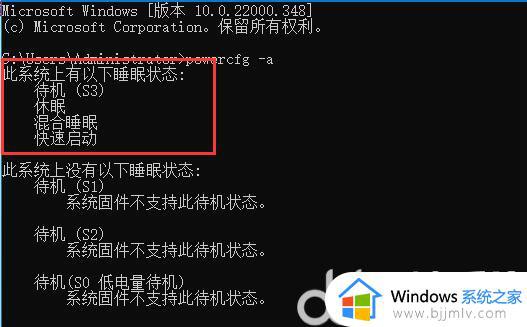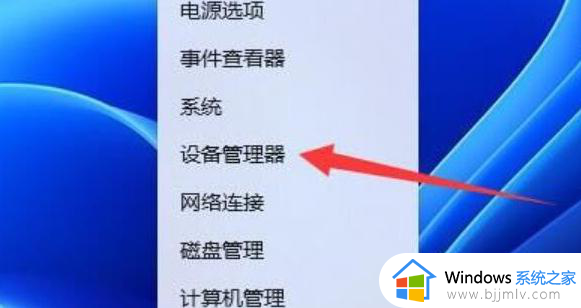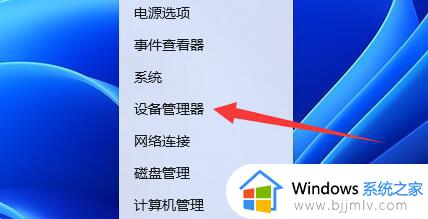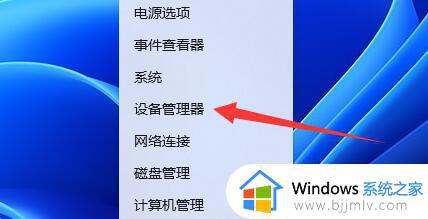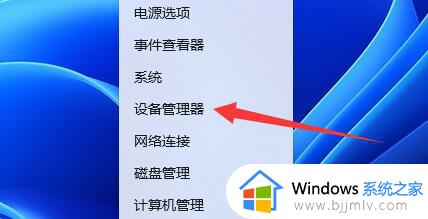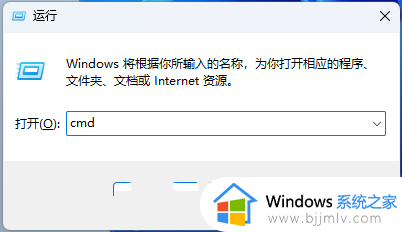windows11锁屏后无法唤醒怎么办 win11锁屏以后无法唤醒的解决办法
电脑在进入锁屏之后,一般使用键盘或者鼠标就能快速唤醒了,只是有很多用户升级windows11系统后,却碰到了锁屏后无法唤醒的情况,许多人遇到这样的问题都不知道该怎么办,大家也别担心,本文这就给大家详细介绍一下win11锁屏以后无法唤醒的解决办法吧。

原因分析如下:
1、硬件兼容性问题:某些电脑硬件可能与win11的休眠功能不兼容。
2、系统设置不当:错误的系统设置可能导致休眠后无法唤醒屏幕。
3、混合唤醒设置缺失:没有设置混合唤醒功能可能会导致无法唤醒电脑。
4、系统问题:如果系统文件损坏或者配置出现问题,也可能导致休眠后无法唤醒。
解决方法如下:
1、检查硬件驱动:进入设备管理器,检查键盘、鼠标等外设的驱动是否正常,并确保它们的“电源管理”选项中已勾选“允许此设备唤醒计算机”。
2、调整系统设置:在控制面板的电源选项中,检查休眠设置是否正确,并尝试关闭或调整睡眠模式的设置。
3、更新系统和驱动:确保win11和所有硬件驱动程序都是最新版本,以避免兼容性问题。
4、重装win11:如果以上方法都无法解决问题,请尝试重新安装win11系统。
以上给大家介绍的就是windows11锁屏后无法唤醒的详细解决方法,有遇到一样情况的用户们可以参考上述方法步骤来进行解决,希望帮助到大家。